效果图:
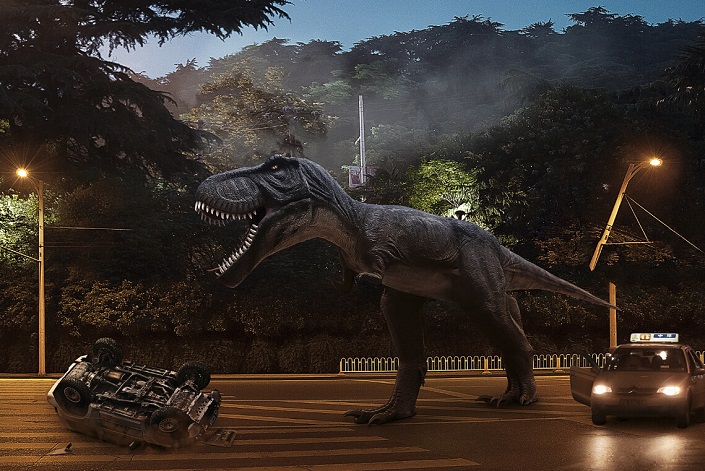
选择霸王龙。

接下来就是抠图,把它背景里面扣出来。要注意角的地方被桅杆挡住了的视线用仿制图章填补一下。

接下来就是处理背景了。处理背景用了两张图片,一个是灯光的,烘托环境的氛围,一张是丛林叠翠的,体现景深感。

最后合成到一张图上面,合成好了背景就基本制作完成了。

把恐龙放在背景上,发现恐龙太大了,光影也不符合背景的的光线,经过缩小比例,调曝光,调色,微调光影,加影子等一系列步骤。

注意脚跟地面的贴合部分,还有身体在地面的微弱投影。

最后根据参考图,加入一些车素材进来,加一辆翻掉的车和一辆的士,以及一些零散的素材。




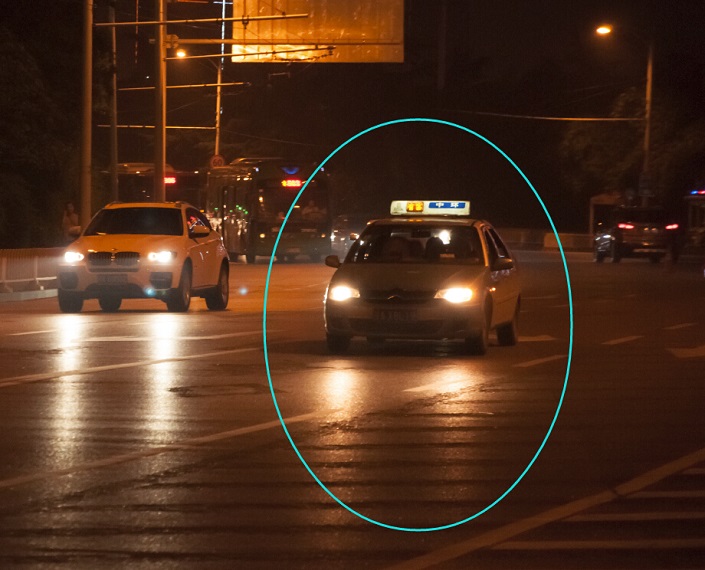
把他们放到刚才做了一半的图片的上面,通过合理摆放,再经过一系列的调整颜色,光线,角度变形。同时把加入一些烟雾,让电线杆断掉的瞬间,都是让图片更加有冲击力。
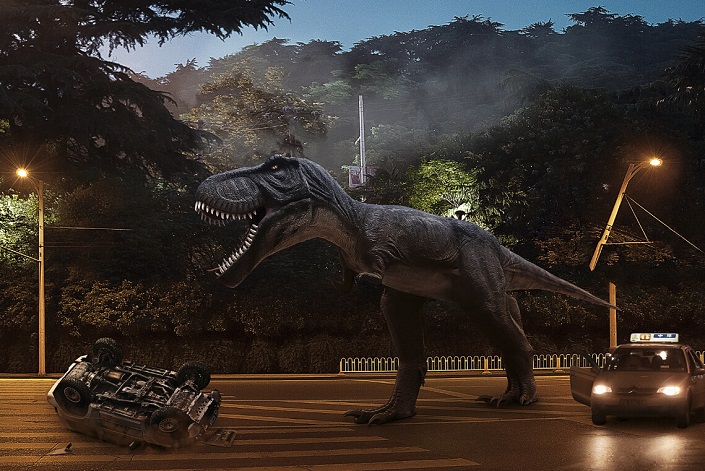







全部回复
